制作真实的雪材质全解析

导言:
本教程为大家讲解了真实的雪材质制作过程,非常简单的教程,但个人觉得讲解的非常好,希望这套比较老的教程能给你带来帮助。
下面教程开始
雪的材质看似简单,其实它的制做并不是想像中的那么容易。许多人在设置材质的时候往往只是简单的指定一个白色,然后给个凹凸,然后就把精力放到灯光设置上了。
其实恰恰相反!白色的是一种对漫反射极为敏感的色彩,环境对它的影响很强烈,所以从这方面看雪应该是一种色彩很“丰富”的物质。
对于室外的场景,雪的色彩主要取决于太阳和天空,而且雪花结是一种半透明物质,仅仅通过灯光来模拟这种效果很难达到令人满意的效果,而且对于大的场景要使灯光均匀的散布在雪上,设置起来非常麻烦,而且非常占用系统资源,所以雪的制做重点应放到以材质为主的原则上,以弥补灯光的不足!
这个教程就是给大家一个简单的做雪的思路,看看从材质上怎样和灯光来相辅相成。
首先要注意的是,这里所讲的内容都是基于VRay渲染系统的,你也可以使用Brazil,3ds Max的渲染系统无法渲染出这么细腻的图像,对于这个Shader不太适用!
第一步
新建一个标准材质,命名为Snow。将阴影、过渡和高光全部设为纯白色。
第二步
这是最关键的一步!钩选自发光通道,添加一个Mask贴图,Map设置为Gradient Ramp,Mask设置为Falloff。(图01)
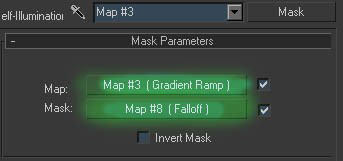
图01
#p#e#
第三步
设置Gradient Ramp。注意Gradient Ramp的图Type是Mapped,Source Map是Falloff,渐变色彩设置如图。靠右的深色控制的是雪的暗部色彩,靠中和左的浅色是雪的亮部和高光色,需要注意的是这些色彩的调整应该符合你制做的场景的整体色彩,如果是黄昏的场景,那么这几个色彩就要相应的有变化!这里需要自己多琢磨一下!Source Map设置也如图,用Mix Curve曲线可以控制雪的明暗,切记!(图02)

图02
第四步
然后返回Mask层,设置Mask的Falloff贴图,如下图。(图03)

图03
#p#e#
第五步
给高光强度通道一个Cellular贴图,将Size设置为0.4,钩选Fractal。将Glossiness值设为99。同时将这个Cellular贴图复制到凹凸贴图通道。(提示:凹凸贴图可以用刚才的Cellular贴图混合一个另外的贴图从而得到更自然的效果!)(图04)
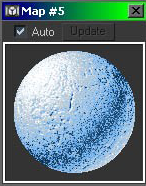
图04
第六步
好了现在就大功告成了,最后的样子应该是这样,如下图。(图05)
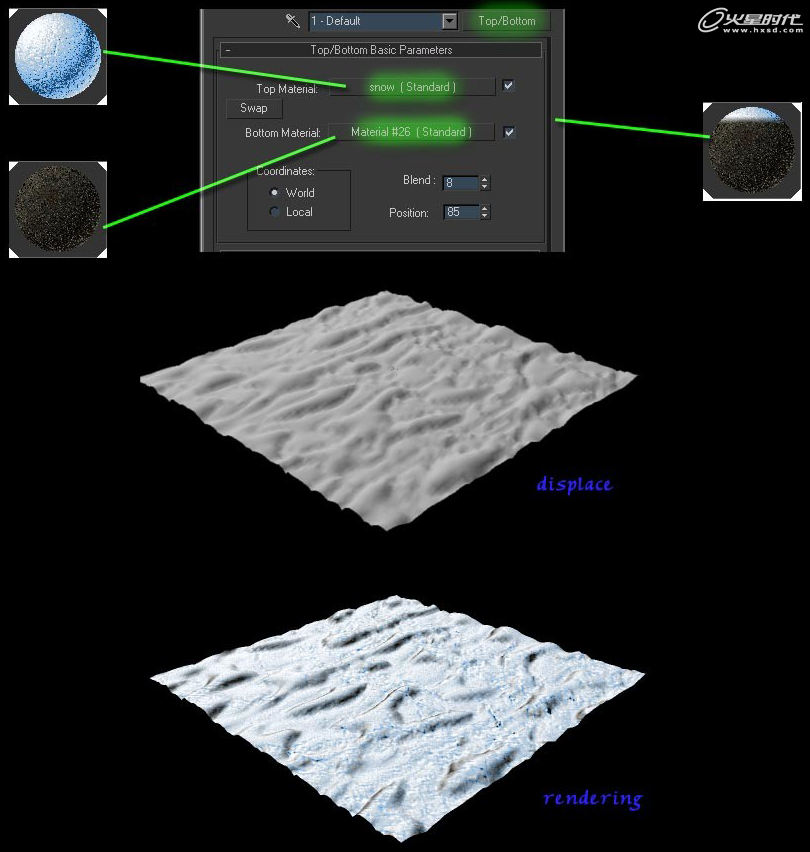
图05
第七步
不是太象,别着急,把它合并到顶底材质中,赋予给你制做好的带有置换的场景,并建立一个主光,(注意只用一盏灯即可)提高渲染采样,渲染!不出意外,应该就是以下的效果了!更多的效果都可以通过Gradient Ramp贴图来实现,开始研究吧!(图06)
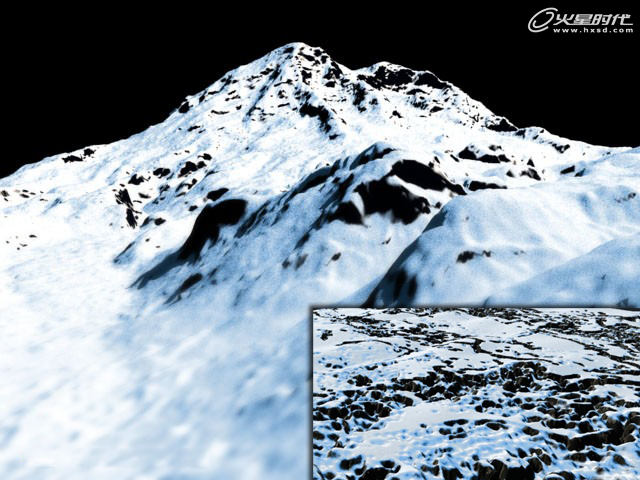
图06
上一篇 3ds Max打造精美怀旧挂表
下一篇 烘焙贴图设置教程
热门课程
专业讲师指导 快速摆脱技能困惑相关文章
多种教程 总有一个适合自己专业问题咨询
你担心的问题,火星帮你解答-
为给新片造势,迪士尼这次豁出去了,拿出压箱底的一众经典IP,开启了梦幻联动朱迪和尼克奉命潜入偏远地带卧底调查 截至11月24日......
-
此前Q2问答环节,邹涛曾将《解限机》首发失利归结于“商业化保守”和“灰产猖獗”,导致预想设计与实际游玩效果偏差大,且表示该游戏......
-
2025 Google Play年度游戏颁奖:洞察移动游戏新趋势
玩家无需四处收集实体卡,轻点屏幕就能开启惊喜开包之旅,享受收集与对战乐趣库洛游戏的《鸣潮》斩获“最佳持续运营游戏”大奖,这不仅......
-
说明:文中所有的配图均来源于网络 在人们的常规认知里,游戏引擎领域的两大巨头似乎更倾向于在各自赛道上激烈竞争,然而,只要时间足......
-
在行政服务优化层面,办法提出压缩国产网络游戏审核周期,在朝阳、海淀等重点区将审批纳入综合窗口;完善版权服务机制,将游戏素材著作......
-
未毕业先就业、组团入职、扎堆拿offer...这种好事,再多来一打!
众所周知,火星有完善的就业推荐服务图为火星校园招聘会现场对火星同学们来说,金三银四、金九银十并不是找工作的唯一良机火星时代教育......

 火星网校
火星网校
















